안녕하세요. 스페셜 매뉴얼입니다. 지금 포스팅은 유튜브 재생목록 역순 재생 방법을 소개하는 글입니다. 유튜브 채널에서는 함 보기 좋은 비슷한 콘텐츠나 시리즈물들을 재생목록으로 만들어주는데요. 그런데 재생목록의 경우 최신순 정렬로 표시 되다보니 재생목록을 재생하면 1화부터 순서대로 재생되는 것이 아니라 최신화부터 1화 순으로 재생되는 문제가 발생합니다. 그래서 아래 사진과 같이 순서대로 봐야 하는 시리즈임에도 연달아 재생해서 보기 어려운 상황을 여러분들도 한 번쯤 겪어보신 적이 있을 것입니다.
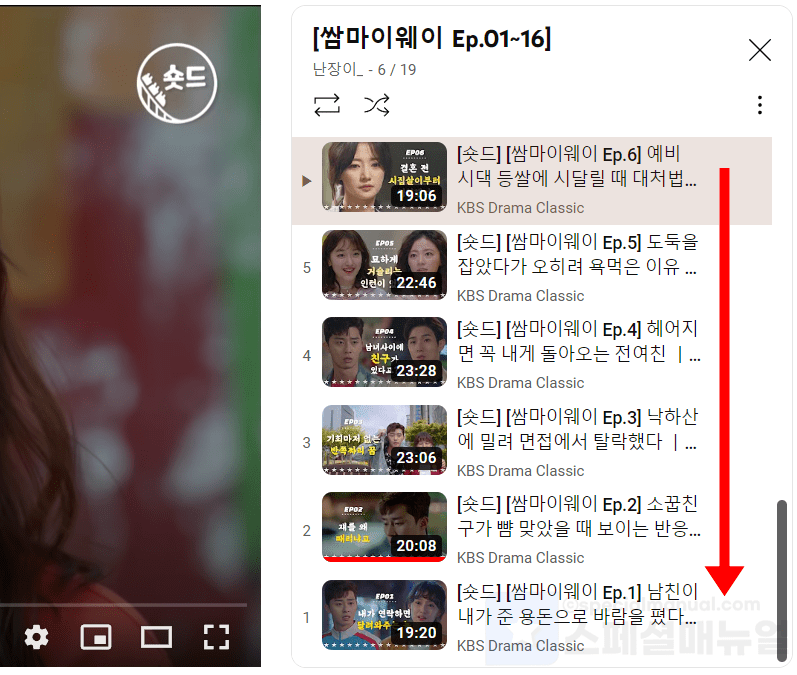
이런 경우에는 일일이 순서대로 클릭해서 재생해서 보시거나 본인이 재생목록 순서를 다시 만들어서 재생하시는 경우가 있는데요. 하지만 PC 크롬을 이용한다면 원클릭으로 유튜브 재생목록을 역순으로 정렬하고 재생하는 방법을 이용할 수 있습니다. 이렇듯 유튜브 재생목록을 오래된 순으로 정렬해서 편하게 시청하고 싶으시다면 본문의 방법으로 해결해 보세요.
유튜브 재생목록 역순으로 재생하는 방법
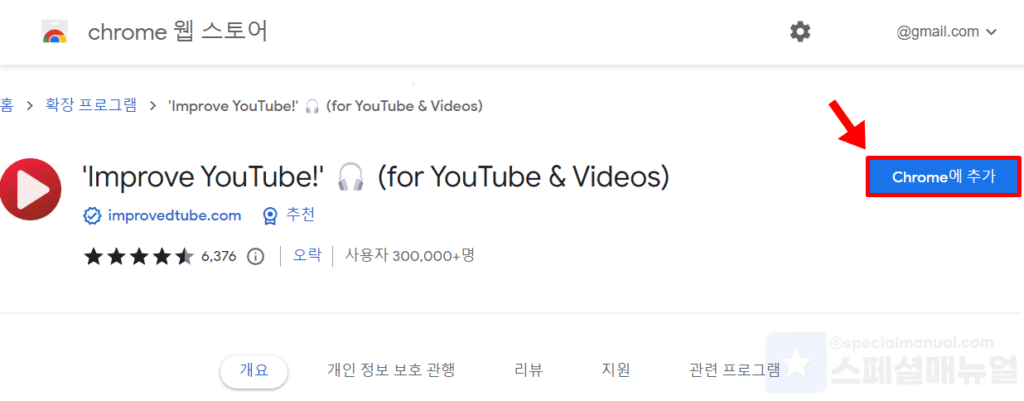
1. PC 크롬에서 Improve Youtube 플러그인 사이트를 실행합니다.
2. Chrome에 추가를 누릅니다.
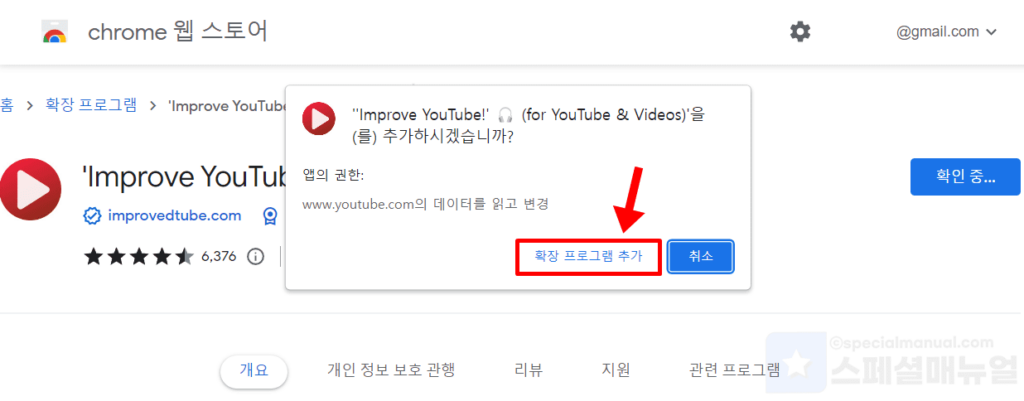
3. 새창에서 확장 프로그램 추가를 클릭합니다.
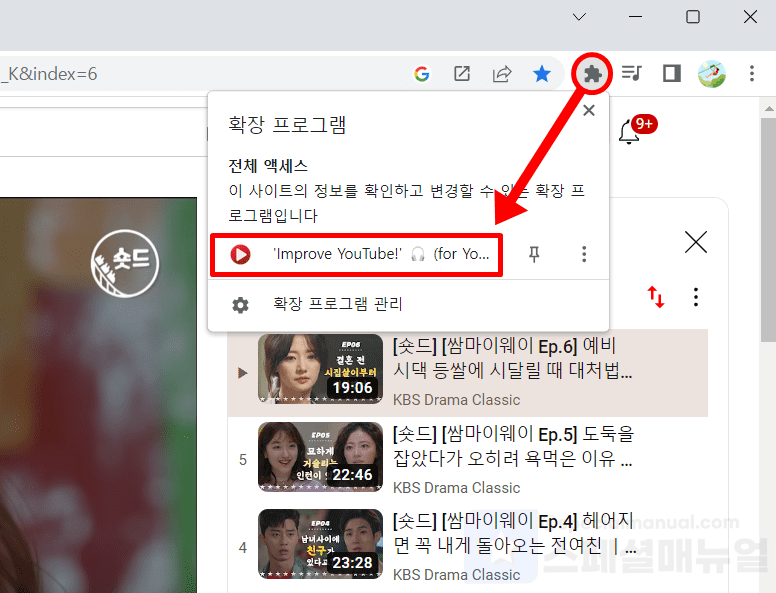
4. 크롬 주소창 우측에서 퍼즐 모양의 확장 프로그램 버튼을 클릭합니다.
5. 설치한 Improve Youtube 플러그인을 누릅니다.
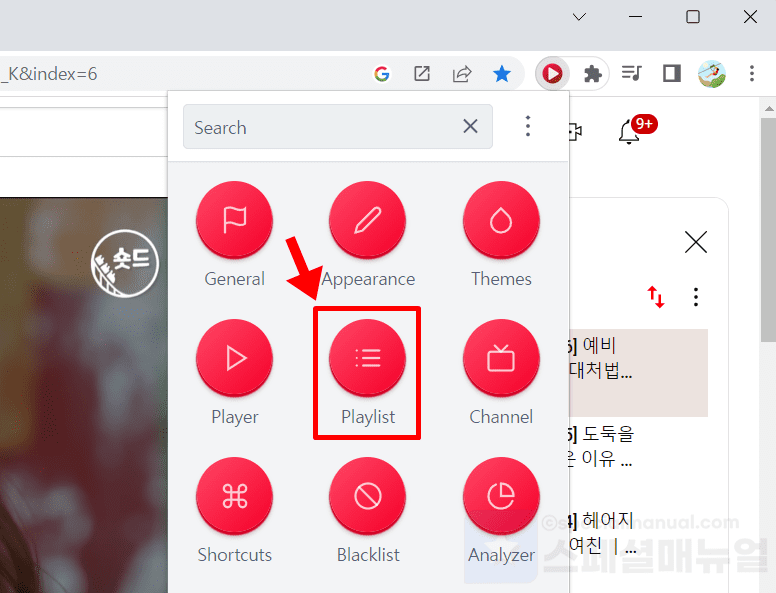
6. Playlist 버튼을 클릭합니다.
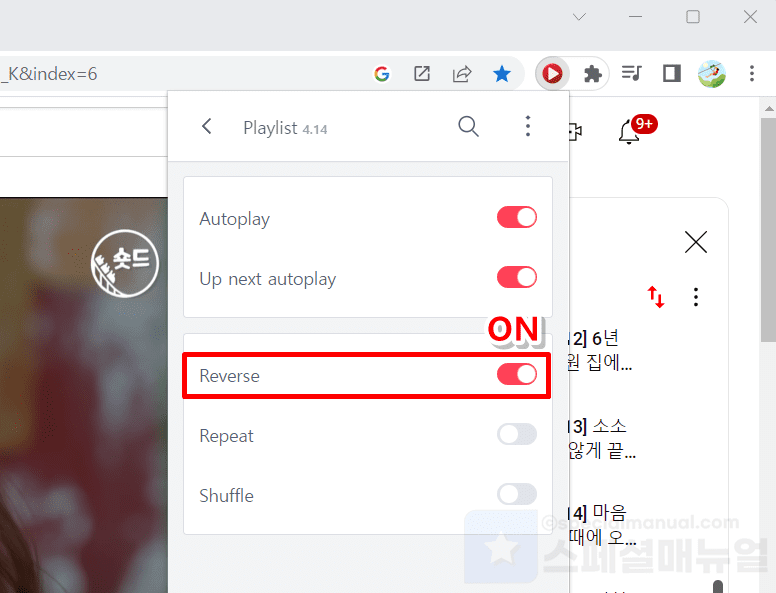
7. Reverse 우측의 토글을 눌러 활성화합니다.
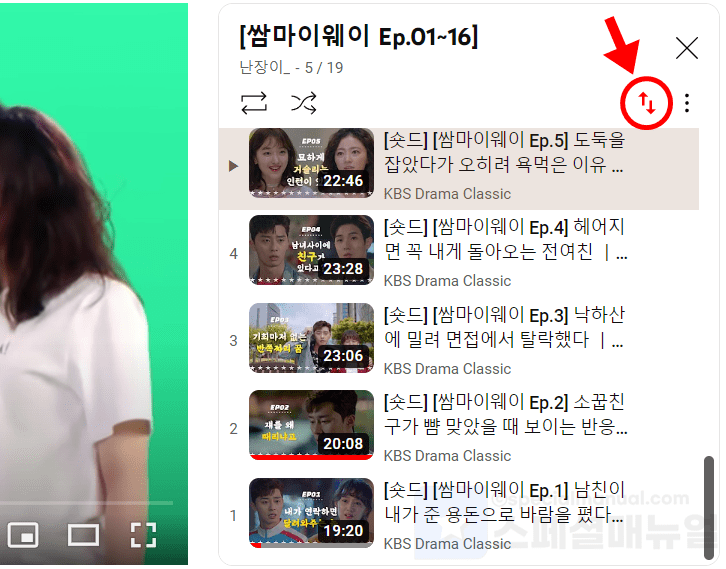
8. 유튜브 재생목록 상단에 정렬 버튼이 생성되었습니다.
9. 정렬 버튼을 한번 클릭합니다.
재생목록에 정렬 버튼이 보이지 않는다면 크롬 사이트를 새로고침하면 표시됩니다.
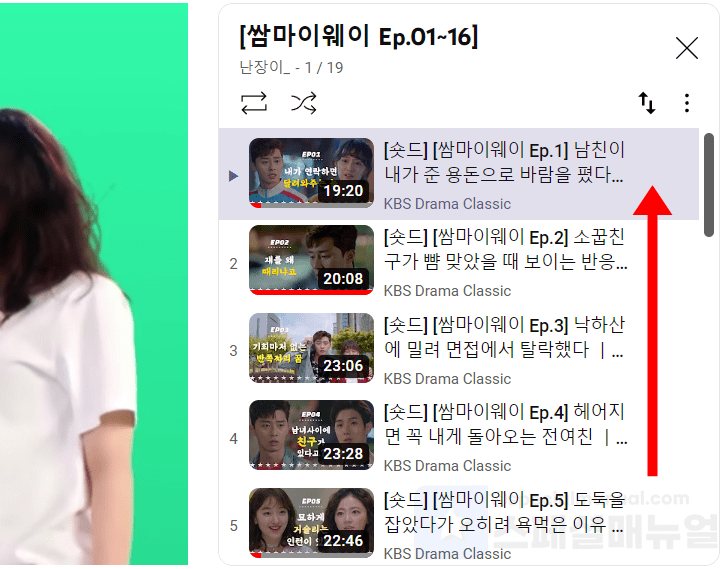
10. 유튜브 재생목록이 역순으로 정렬됩니다.
이제 재생 버튼을 누르면 오래된 순(역순)으로 정렬된 동영상 순서대로 재생되게 됩니다.
이렇게 PC 크롬에서는 플러그인을 이용하여 재생목록에 역순 정렬 버튼을 만들어서 사용할 수 있는데요. 아쉽게도 모바일에서는 역순으로 재생하는 방법이 존재하지 않습니다. 그래서 그나마 가장 쉽게 모바일에서 재생목록을 오래된 순으로 보는 방법은 PC에서 재생목록을 순서대로 만드신 후 모바일에서 시청하는 방식이라고 할 수 있으니 참고하여 해결해 보시길 바랍니다. 이상으로 유튜브 재생목록 역순 재생 방법 글을 마칩니다.
